Hirdetés
A virtualizált alkalmazások böngészőből történő futtatása hasznos lehet, ha korlátozott számítógépen dolgozik.
Cameyo átfogó asztali szoftverek katalógusát kínálja, és ha valami hiányzik, felveheti azt. A Cameyo jó alternatíva a Chromebook felhasználók számára, amikor hordozható alkalmazások A legjobb hordozható alkalmazások, amelyek nem igényelnek telepítéstA hordozható alkalmazásoknak nem kell telepíteni. Futtathatja őket akár egy flash meghajtóról is. Itt vannak a legjobb hordozható alkalmazások. Olvass tovább nem választható. A Cameyo segítségével virtuális gép telepítése nélkül is elérheti kedvenc Windows alkalmazásokat!
A gyűjtemény böngészőket, kommunikációs és oktatási eszközöket, médiafájlok lejátszóit és szerkesztőit, termelékenységi alkalmazásokat és még sok másot tartalmaz. Az alkalmazások kategóriánként böngészhetők a következő alatt: App Library, a bal oldali sávban látható. Bár az összes program elindítható virtuális környezetben, csak azoknak van értelme, akiknek nem kell hozzáférniük a hardverhez. Például csak néma filmeket élvezhet, és a Skype névjegyei sem hallják meg.
Cameyo egy tárolóhely hordozható alkalmazásokhoz PortableApps.com Suite: A legjobb hordozható alkalmazások kezelője és adatbázisA hordozható alkalmazások nem titok - népszerűsége növekszik, mivel előnyeik folyamatosan ismertté válnak. A PortableApps.com számára sok hitelt kell kapni ehhez. Persze, hogy több hordozható alkalmazás is létezik ... Olvass tovább és futtassuk őket a Virtuális gép Mi az a virtuális gép? Minden, amit tudnod kellA virtuális gépek lehetővé teszik más operációs rendszerek futtatását a jelenlegi számítógépen. Itt van, amit tudnia kell róluk. Olvass tovább egy kiegészítő szolgáltatás a böngészőben.
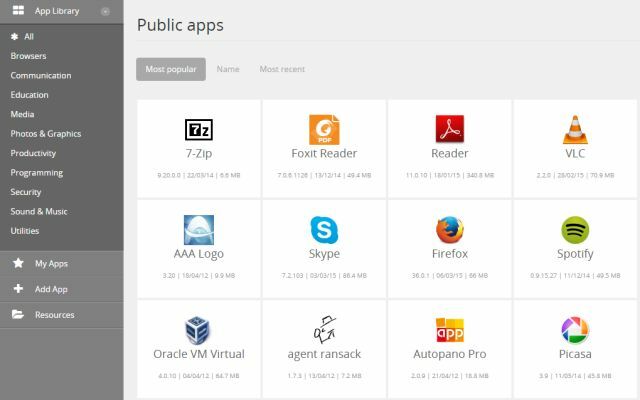
Az egyes lapok mögött információkat talál az alkalmazás verziójáról, méretéről, a letöltések számáról és annak „virtualizációs pontszámáról”, amely a felhasználói szavazatokon alapul. A felhasználók leírásokat, megjegyzéseket és képernyőképeket adhatnak hozzá.
Kipróbálhatja az indító alkalmazásokat, de bejelentkezés nélkül csak ennyit tesz lehetővé. Amit a fiók nélkül megtehetsz, az a Cameyo futtatható fájlok letöltése, csomagolása az USB-meghajtóra, és futtassa a Windows szoftvert hordozható alkalmazásokként Hogyan lehet a hordozható alkalmazások könnyebbé tenni az életed, és miként menthetők meg forrásokHa gyakran cserél számítógépeket, és felhőalapú tárhelyet vagy USB-meghajtót szeretne tartalékként megkapni, akkor van egy ötlet: kiszervezze az alkalmazásokat. Olvass tovább .
Cameyo Setup
Az alkalmazás gyakorlati futtatásához és a fájlokkal való együttműködéshez Cameyo fiókra van szüksége kapcsolódik a Dropbox-hoz. A fiók létrehozásához csak egy e-mail cím és egy jelszó szükséges; további információkat nem kértek.
A Dropbox linkre szükség van, mivel a virtuális környezet nem engedi hozzáférni a számítógépen lévő fájlokhoz. A fájlokat sem másolhatja és beillesztheti a virtuális alkalmazásokba. A fájlokat azonban szinkronizálhatja a Dropbox mappába és a mappából is. Ez a virtualizáció megőrzi számítógépének biztonságát.
Nak nek kapcsolja össze a Dropbox-ot 5 Eszközök a Dropbox energiafelhasználó számáraA Dropbox népszerűsége megnehezíti bármilyen más felhőalapú tárolás használatának megkezdését. Itt található 5 kiegészítő eszköz, ha a Dropbox nélkülözhetetlen része a webes munkafolyamatnak. Olvass tovább Cameyo-ba, bontsa ki az e-mail címe melletti menüt a jobb felső sarokban, és válassza a lehetőséget Profil szerkesztése. Kattintson a Link gombot a Dropbox mellett, és kövesse a képernyőn megjelenő utasításokat, amikor bejelentkezik a Dropbox fiókba, és megerősíti, hogy Cameyo hozzáféréssel rendelkezik. A Cameyo először jelenthet hibát, de miután megkapta a megerősítő e-mailt a Dropbox-tól, látnia kell, hogy a fiókod össze van kapcsolva.
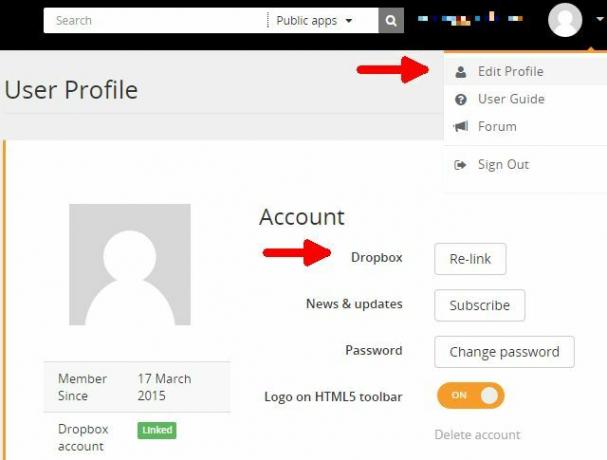
Mint a fenti képernyőképen már észrevetted, profilkép nem került hozzárendelésre a fiókomhoz. Nem találtam módot a kép kézi megváltoztatására, és feltételezem, hogy van egy hiba vagy késés a Gravatar szinkronizálásában.
Alkalmazások futtatása
A beállítások után térjen vissza az App Library-hez, és nyisson meg egy futtatni kívánt alkalmazást. A Lejátszás gomb megnyomásakor az alkalmazás betöltődik egy új böngésző lapon, amely eltarthat egy ideig. Amikor a virtuális asztal készen áll, a böngésző lap alján megjelenik a Cameyo állapotsor. A virtuális asztal teljes képernyős módban futtathatja a jobb oldali megfelelő ikont, és a bal oldali mentési ikon segítségével válassza ki a szinkronizálási preferenciát.
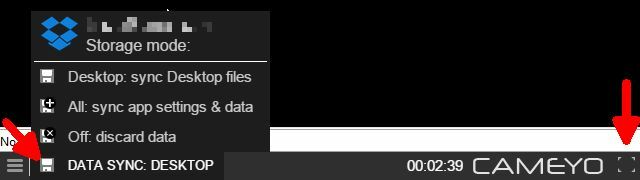
Ha kiválasztja szinkronizálja az asztali fájlokat vagy szinkronizálja az alkalmazás beállításait és adatait, a létrehozott fájlokat a következő mappába menti: \ Apps \ Cameyo \ a Dropbox-on. A második lehetőség az alkalmazás beállításait is menti. A pontos mappaszerkezet az alkalmazástól és a „mentés ide” helyétől függ. Időnként fájlokat ment az Asztalra, máskor a felhasználói mappába. Ha mindent egy helyen szeretne, ne felejtse el mindig az Asztalot választani célpontjaként.
Mivel a fájlokat közvetlenül a számítógépről nem lehet hozzáadni, át kell mennie a Dropboxon.
Például: Ha szerkeszteni akar egy képernyőképet, a fájlt az Asztal mappába kell mentenie a a Dropbox, majd indítsa el a Cameyo alkalmazást, ellenőrizze, hogy a fájlok szinkronizálódnak-e, és keresse meg a fájlt a virtuális eszközén Desktop.
Saját alkalmazások hozzáadása
A Cameyo App Library kiterjedt, de lehet, hogy talál egy elavult programot, vagy talán van egy speciális eszköz, amelyet még nem tartalmaz. Akárhogy is, menjen tovább Add App a webhelyen válasszon egyet Hozzon létre egy új Cameyo csomagot vagy Töltse fel a meglévő Cameyo csomagot, írjon be egy URL-t, vagy válassza ki a fájlt a számítógépről, válassza ki a rendeltetési helyet, ellenőrizze, hogy beállítania kell-e Haladó beállítások, és megüt Beküldés.
Cameyo-nak szüksége lehet a segítségére a végrehajtható fájl létrehozásában, ha a program felhasználói beavatkozást igényel a telepítés során. Ebben az esetben a Cameyo szimulálja a telepítési folyamatot, és rögzíti a műveleteket.

Azok az alkalmazások, amelyekben adatokat vagy végrehajtható eszközöket tárolnak a Dropboxban, a következő alatt érhetők el Alkalmazásaim.
A Cameyo megoldás
Cameyo gondoskodik arról, hogy mindig képes legyen egy adott alkalmazás futtatására, mindaddig, amíg megnyithat egy böngészőt és elérheti az internetet. A hátránya, hogy csak az egyszeri feladatokat támogatja, azaz egyszerre csak egy alkalmazás futtatható.
Az elején gyakran csatlakozási hibákba ütköztem, mind az alkalmazások betöltésekor, mind a használatakor. Más esetekben az alkalmazások stabilnak tűntek és simán futtak. Lehet, hogy a szerszám a nap bizonyos időszakaiban elfoglalt. Csak arra késztessen, hogy gyakran mentsen, és készítsen biztonsági másolatot a munkájára.
Cameyo-nak hasznosnak kell lennie Windows szoftver futtatása egy Chromebookon A VMware virtualizációja hozza a Windows alkalmazásokat és az asztali számítógépeket a ChromebookokbaA Google a VMware-vel együtt mozog, hogy a lehető legjobbat nyújtsa mindkét világból - a Chromebook alacsony birtoklási költsége és a Windows virtuális szolgáltatásként történő használata. Olvass tovább vagy kipróbálhatja az alkalmazásokat anélkül, hogy telepítené azokat a saját számítógépére. És ha valaha egy olyan lezárt számítógépen találja magát, amelyről hiányzik egy általános alkalmazás, ne feledje, hogy megtalálhatja a Cameyo-n.
Mely alkalmazásokhoz használhatott volna ilyen megoldást a múltban? Hiányzik Cameyo-ból jelenleg valami?
Tina több mint egy évtizede ír a fogyasztói technológiáról. Természettudományi doktori fokozattal, Németországból diplomával és Svédországból diplomával rendelkezik. Analitikai háttere elősegítette, hogy kiemelkedjen a MakeUseOf technológiai újságírójaként, ahol jelenleg kulcsszó-kutatást és műveleteket irányít.